كيفية إرسال رسائل البريد الإلكتروني على WordPress باستخدام Amazon SES (خطوة بخطوة)
نشرت: 2021-09-28هل تواجه مشكلة في إرسال رسائل البريد الإلكتروني من موقع WordPress الخاص بك؟
تتمثل إحدى الطرق السهلة لتحسين موثوقية البريد الإلكتروني في WordPress في استخدام Amazon Simple Email Service أو Amazon SES.
في هذه المقالة ، سنوضح لك كيفية إرسال رسائل البريد الإلكتروني من موقع WordPress الخاص بك باستخدام Amazon SES خطوة بخطوة.
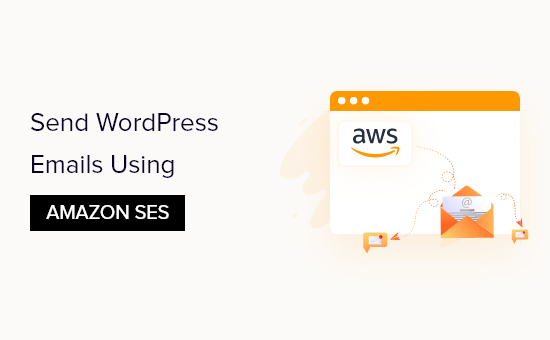
لماذا ومتى تحتاج Amazon SES لرسائل البريد الإلكتروني في WordPress
كثيرًا ما نسمع أن المستخدمين يواجهون مشكلة في إرسال رسائل البريد الإلكتروني من موقع WordPress الخاص بهم. هذه مشكلة لأنك تعتمد على البريد الإلكتروني للحفاظ على تشغيل موقع الويب الخاص بك بسلاسة.
على سبيل المثال ، يعتمد موقعك على البريد الإلكتروني لإعادة تعيين كلمات المرور المفقودة ، أو إرسال إشعارات عند تسجيل مستخدمين جدد أو قيام شخص ما بملء نموذج الاتصال الخاص بك.
بشكل افتراضي ، يستخدم WordPress وظيفة بريد PHP لإرسال رسائل البريد الإلكتروني. ومع ذلك ، لا تعمل هذه الوظيفة دائمًا كما هو متوقع. هذا غالبًا لأن شركات استضافة WordPress تمنعه لمنع إساءة الاستخدام والبريد العشوائي.
أيضًا ، تقوم عوامل تصفية البريد العشوائي على مزودي خدمة البريد الإلكتروني المشهورين بفحص رسائل البريد الإلكتروني الواردة للتحقق من المرسل. تفشل رسائل البريد الإلكتروني الافتراضية في WordPress في هذا الفحص وقد لا تصل أحيانًا إلى مجلد البريد العشوائي.
SMTP (بروتوكول نقل البريد البسيط) هو المعيار الصناعي لإرسال البريد الإلكتروني. بخلاف وظيفة بريد PHP ، يستخدم SMTP المصادقة المناسبة ، مما يزيد من فرص تسليم رسائل البريد الإلكتروني الخاصة بك بنجاح.
Amazon SES هي خدمة SMTP مصممة للبريد الإلكتروني للأعمال. إنه حل جيد لإرسال رسائل البريد الإلكتروني الخاصة بإشعارات WordPress إليك وفريقك فقط ، وكذلك إرسال رسائل إخبارية بالبريد الإلكتروني إلى قوائم بريدية كبيرة.
الخدمة مجانية للسنة الأولى. بعد ذلك ، قد تحتاج إلى الدفع كما تذهب ، اعتمادًا على عدد رسائل البريد الإلكتروني التي ترسلها وعوامل أخرى. يمكنك الحصول على فكرة عما سيكلفك على صفحة تسعير Amazon SES.
في هذا البرنامج التعليمي ، سنوضح لك كيفية إرسال بريد إلكتروني إلى خدمة Amazon SES من موقع WordPress الخاص بك باستخدام المكون الإضافي WP Mail SMTP.
ملاحظة المحرر: نعتقد أن Amazon SES معقد بعض الشيء للمبتدئين. هذا هو السبب في أننا نوصي المستخدمين عمومًا باستخدام SMTP.com أو Sendinblue اللذين يعمل كلاهما مع المكون الإضافي WP Mail SMTP أيضًا.
تكوين حساب Amazon AWS الخاص بك
أولاً ، ستحتاج إلى التسجيل للحصول على حساب مجاني من خلال زيارة موقع Amazon Web Services. عندما يكون الحساب مجانيًا ، ستحتاج إلى إدخال تفاصيل بطاقة الائتمان عند إعداد الحساب.
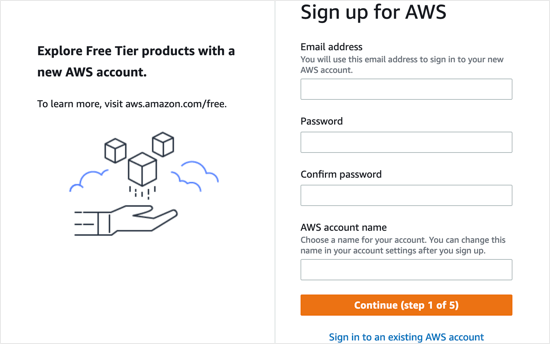
بمجرد إنشاء حساب AWS ، ستحتاج إلى إعداد مستخدم. سيوفر لك هذا مفاتيح الوصول المطلوبة لاحقًا.
للقيام بذلك ، تحتاج إلى فتح صفحة مستخدمي Amazon Web Services. داخل هذه الصفحة ، تحتاج إلى النقر فوق الزر "إضافة مستخدمين".
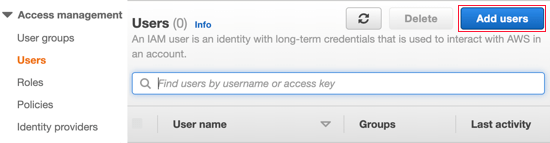
بعد ذلك ، تحتاج إلى إعداد مستخدم جديد. في حقل اسم المستخدم ، يمكنك إضافة أي اسم تريده ، لكننا نوصي باستخدام التنسيق yourdomain_wpmailsmtp.
سيكون هذا مفيدًا في المستقبل إذا قمت بإنشاء مستخدمين إضافيين لمواقع ويب أخرى. ستعرف في لمحة عن موقع الويب الذي يستخدمه كل مستخدم ، وأنه يستخدم بواسطة المكون الإضافي WP Mail SMTP.
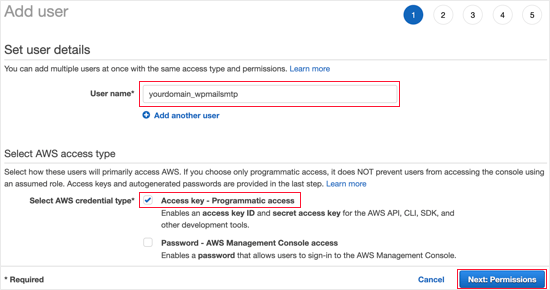
ستحتاج أيضًا إلى تحديد نوع بيانات اعتماد AWS. يجب النقر فوق مربع الاختيار الموجود بجوار "مفتاح الوصول - الوصول الآلي".
بمجرد الانتهاء ، يمكنك النقر فوق الزر "التالي: أذونات" أسفل الشاشة.
سترى الآن شاشة "تعيين الأذونات". تحتاج إلى النقر فوق الخيار الثالث ، "إرفاق السياسات الحالية مباشرةً".
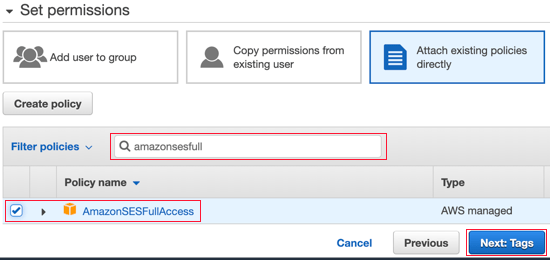
ثم يجب عليك كتابة "AmazonSESFullAccess" في شريط البحث لتصفية القائمة. الآن يجب إدراج سياسة واحدة فقط. تأكد من النقر فوق مربع الاختيار الموجود على يمين تلك السياسة.
بعد ذلك ، انقر فوق الزر "التالي: العلامات" أسفل الشاشة. لا نحتاج إلى تغيير أي إعدادات في صفحة "إضافة علامات" ، فما عليك سوى النقر فوق الزر "التالي: مراجعة" وسيتم نقلك إلى صفحة المراجعة.
بمجرد الوصول إلى هناك ، يمكنك مشاهدة جميع التفاصيل التي اخترتها لهذا المستخدم. إذا كان كل شيء يبدو صحيحًا ، فما عليك سوى النقر فوق الزر "إنشاء مستخدم".
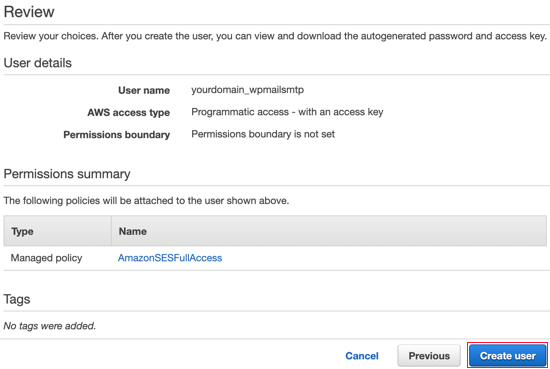
سترى الآن رسالة تفيد بأنك قمت بإنشاء المستخدم بنجاح. سترى أيضًا معرف مفتاح الوصول ومفتاح الوصول السري للمستخدم الخاص بك.
ستحتاج إلى هذه لاحقًا في البرنامج التعليمي ، لذلك يجب عليك عمل نسخة منها في مكان آمن أو ببساطة تنزيل ملف CSV. أو بدلاً من ذلك ، اترك نافذة المتصفح هذه مفتوحة حتى تتمكن من العودة إليها لاحقًا.
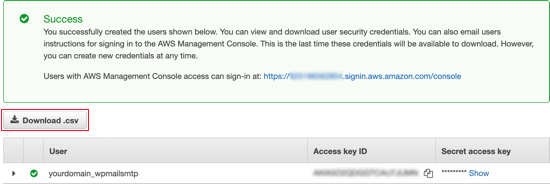
تحويل Amazon Web Services إلى وضع الإنتاج
افتراضيًا ، سيتم تشغيل حساب Amazon SES الخاص بك في وضع الحماية. سيسمح لك هذا الوضع المحدود فقط بإرسال رسائل البريد الإلكتروني إلى عناوين البريد الإلكتروني التي تم التحقق منها ، وهو مصمم لمنع مرسلي البريد العشوائي من إساءة استخدام النظام.
إذا كنت ترغب في إرسال رسائل بريد إلكتروني إلى أي شخص ، فسيتعين عليك تقديم طلب للانتقال من وضع الحماية إلى وضع الإنتاج. تتمثل الخطوة الأولى في زيارة صفحة دعم AWS لإنشاء حالة جديدة.
ستحتاج أولاً إلى تسجيل الدخول باعتبارك المستخدم الذي قمت بإعداده للتو. بمجرد دخولك إلى صفحة "إنشاء حالة" ، ستحتاج إلى النقر فوق الخيار الثاني ، "زيادة حد الخدمة".
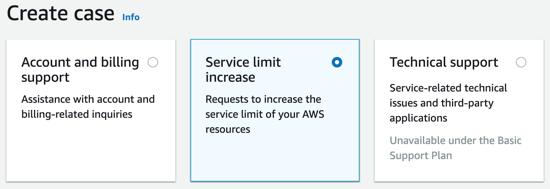
بعد ذلك ، ستحتاج إلى ملء تفاصيل الحالة. ستستخدم أمازون إجاباتك للتأكد من أنك لن ترسل رسائل بريد إلكتروني عشوائية.
يجب عليك ترك نوع الحد كـ "حدود خدمة SES" وتحديد "المعاملات" كنوع البريد. في حقل عنوان URL لموقع الويب ، يجب عليك كتابة عنوان موقعك.
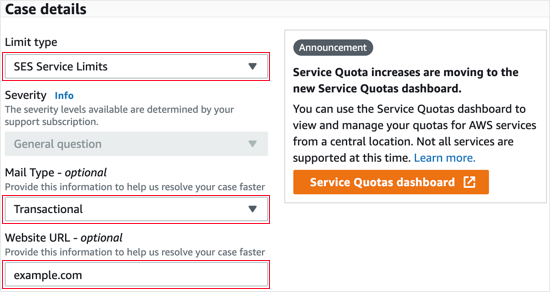
القسم التالي بعنوان "صِف ، بالتفصيل ، كيف سترسل فقط إلى المستلمين الذين طلبوا بريدك تحديدًا". هنا يجب عليك مشاركة بعض التفاصيل حول عملية إرسال البريد الإلكتروني الخاص بك.
على سبيل المثال ، يمكنك القول أنك ترسل فقط إعلامات الموقع إلى مسؤول الموقع ، أو ترسل بريدًا فقط إلى أولئك الذين ملأوا نموذجًا على موقعك.
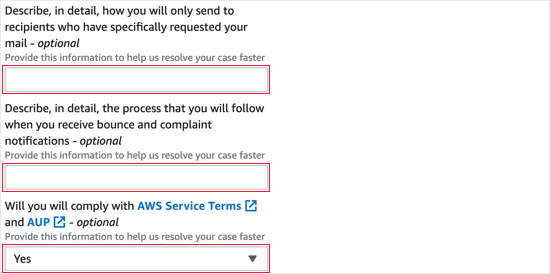
ثم يُطلب منك "وصف ، بالتفصيل ، العملية التي ستتبعها عندما تتلقى إشعارات الارتداد والشكوى". على سبيل المثال ، يمكنك توضيح أن إعداد "فرض من البريد الإلكتروني" في WP Mail SMTP سيرسل جميع الإشعارات المرتدة إلى عنوان بريد إلكتروني محدد.
عند سؤالك عما إذا كنت ستمتثل لشروط خدمة AWS ، يجب عليك الإجابة بـ "نعم".
بعد ذلك ، يجب عليك التمرير لأسفل إلى قسم الطلبات. ابدأ بتحديد المنطقة نفسها التي قمت فيها بإعداد حساب AWS الخاص بك. ستكون هذه هي المنطقة الأقرب إلى موقع خادم موقعك.
بالنسبة لحقل الحد ، يجب عليك تحديد "Desired Daily Sending Quota" من القائمة المنسدلة. بعد ذلك ، ضمن "قيمة الحد الجديد" ، يجب عليك كتابة تقديرك للحد الأقصى لعدد رسائل البريد الإلكتروني التي تتوقع إرسالها في اليوم.
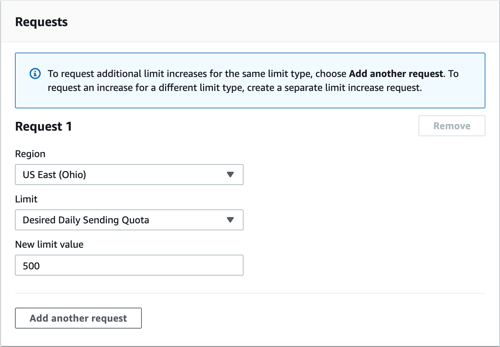
القسم الأخير في الصفحة هو "وصف حالة الاستخدام". هنا يجب عليك مشاركة تفاصيل عن نوع موقع الويب لديك ولماذا سترسل رسائل البريد الإلكتروني.
تأكد من تضمين أنواع رسائل البريد الإلكتروني التي سيتم إرسالها ، مثل تأكيدات عمليات إرسال النماذج أو إيصالات الشراء أو الرسائل الإخبارية. قد تمنح الإجابة الأكثر تفصيلاً هنا طلبك فرصة أكبر للنجاح.
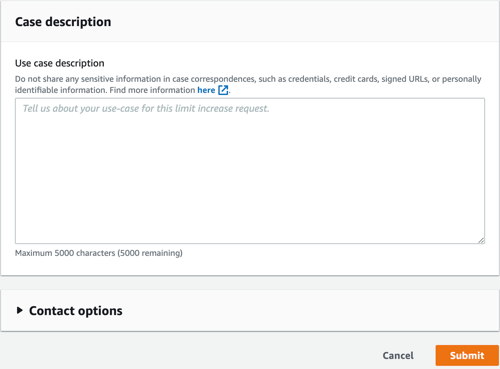
بمجرد الانتهاء من التطبيق ، امض قدمًا وانقر فوق الزر إرسال. ستصلك رسالتين من أمازون ويب سيرفيسز تؤكدان إنشاء حالة جديدة.
يجب أن تتلقى قرارًا من أمازون في غضون يوم عمل واحد. ولكن في غضون ذلك ، يمكنك متابعة هذا البرنامج التعليمي.

تثبيت WP Mail SMTP على موقع WordPress الخاص بك
WP Mail SMTP هو أفضل مكون إضافي لـ SMTP لبرنامج WordPress. ستحتاج إلى شراء خطة Pro أو أعلى لاستخدام Amazon SMTP. يمنحك هذا أيضًا الوصول إلى الدعم المتميز والقفاز الأبيض الذي أعده أحد خبرائهم.
إذا كنت ترغب في أن يقوم فريق دعم WP Mail SMTP بإعداد هذا الأمر لك ، فيمكنك اتباع دليلهم حول كيفية طلب إعداد القفاز الأبيض لـ SMTP بدلاً من اتباع الخطوات أدناه.
أولاً ، ستحتاج إلى تثبيت وتنشيط WP Mail SMTP على موقع الويب الخاص بك. لمزيد من التفاصيل ، راجع دليلنا حول كيفية تثبيت مكون WordPress الإضافي.
تثبيت WP Mail SMTP
عند التنشيط ، سيبدأ معالج إعداد WP Mail SMTP تلقائيًا. ستحتاج إلى النقر فوق الزر Let's Get Started.
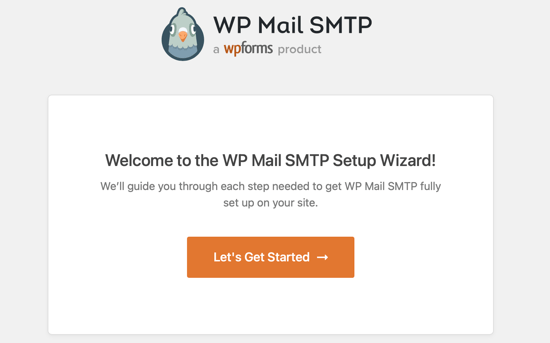
بعد ذلك ، ستظهر لك قائمة بخدمات البريد الإلكتروني المدعومة. هنا تحتاج إلى تحديد Amazon SES ثم النقر فوق الزر "حفظ ومتابعة".
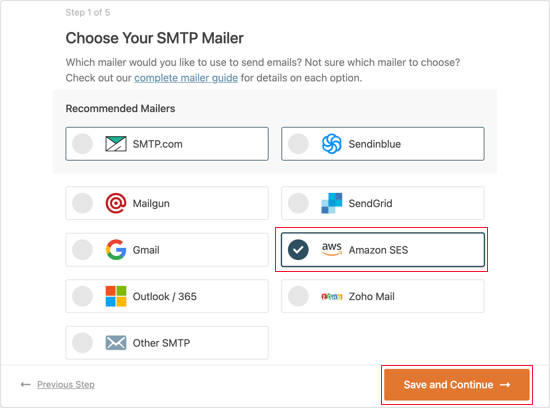
سترى رسالة توضح أن Amazon SES خيار جيد للمستخدمين المتقدمين تقنيًا. يجب النقر فوق الزر "أفهم ، متابعة" لتجاهل الرسالة.
بعد ذلك ، سيُطلب منك تكوين إعدادات مرسل البريد الخاص بك. ستحتاج إلى ملء حقول معرف مفتاح الوصول ومفتاح الوصول السري والمنطقة بالمعلومات التي نسختها مسبقًا عندما أنشأت حساب Amazon AWS.
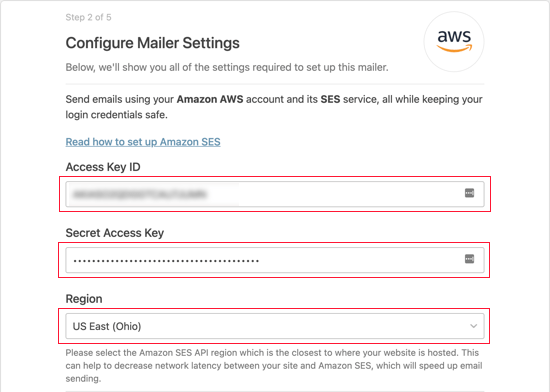
أنت الآن بحاجة إلى التمرير لأسفل إلى قسم SES Identities. هنا يمكنك اختيار إثبات ملكية المجال أو عنوان البريد الإلكتروني.
التحقق من المجال الخاص بك
تتمثل فائدة التحقق من خلال المجال في أنه سيتحقق من أي عنوان بريد إلكتروني يستخدم هذا المجال. يعد التحقق من عنوان البريد الإلكتروني أسهل ، ولكن بعد ذلك سيتعين عليك التحقق من كل عنوان بريد إلكتروني ترغب في استخدامه بشكل منفصل.
للتحقق من اسم المجال الخاص بك على Amazon SES ، تحتاج إلى التأكد من تحديد خيار التحقق من النطاق. بعد ذلك ، يجب عليك كتابة اسم المجال الذي استخدمته عند التسجيل في Amazon AWS.
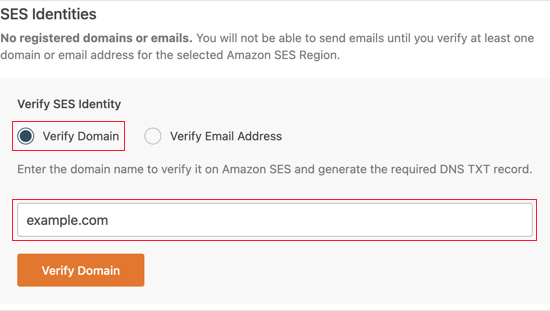
بمجرد إدخال اسم المجال ، تحتاج إلى النقر فوق الزر "التحقق من النطاق". سيتم منحك اسمًا وقيمة لإضافتهما إلى سجل TXT جديد في إعدادات DNS الخاصة بنطاقك.
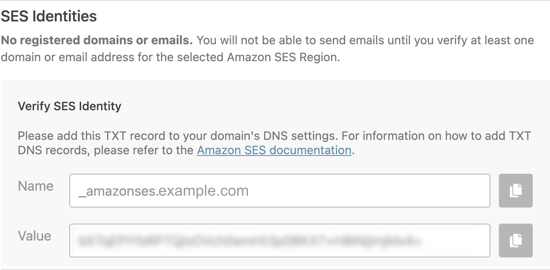
للحصول على إرشادات حول كيفية إنشاء سجل TXT لإعدادات DNS لموقعك ، راجع دليل DNS الخاص بنا
بعد التحقق من مجالك بنجاح ، يجب عليك العودة إلى إعدادات WP Mail SMTP الخاصة بموقعك ثم تحديث الصفحة. سيتم الآن عرض أي مجالات تم التحقق منها.
يمكنك الآن تخطي قسم "التحقق من بريدك الإلكتروني" أدناه والانتقال إلى "إعداد من الاسم والبريد الإلكتروني".
التحقق من بريدك الإلكتروني
إذا كنت تخطط فقط لاستخدام عنوان بريد إلكتروني واحد مع WP Mail SMTP ، فإن التحقق من عنوان بريدك الإلكتروني يعد اختيارًا جيدًا.
أولاً ، تحتاج إلى النقر فوق خيار التحقق من عنوان البريد الإلكتروني ثم كتابة عنوان البريد الإلكتروني الذي تخطط لاستخدامه في الحقل المقدم.
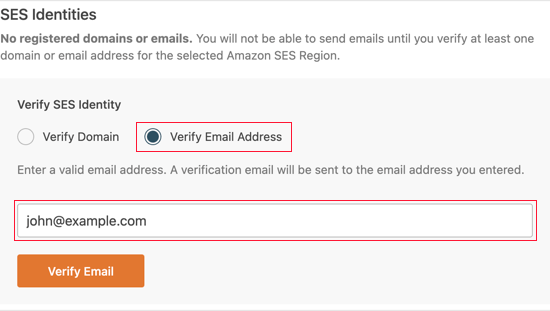
بمجرد إدخال عنوان البريد الإلكتروني ، تحتاج إلى النقر فوق الزر التحقق من البريد الإلكتروني. سترى إشعارًا يطلب منك التحقق من صندوق البريد الإلكتروني الخاص بك بحثًا عن رسالة تأكيد عبر البريد الإلكتروني.
سيتم إرسال هذا البريد الإلكتروني من Amazon Web Services وسيتضمن رابط تحقق. يجب النقر فوق هذا الارتباط في غضون 24 ساعة للتحقق من عنوان البريد الإلكتروني هذا.
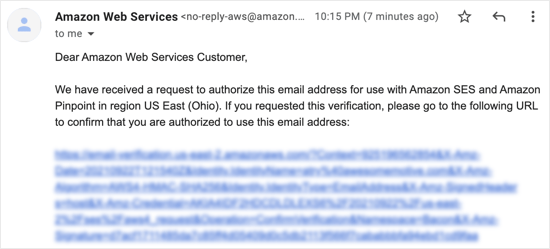
بعد التحقق من بريدك الإلكتروني بنجاح ، يمكنك العودة إلى إعدادات WP Mail SMTP الخاصة بموقعك وتحديث الصفحة. يجب عرض أي عناوين بريد إلكتروني تم التحقق منها.
إعداد من الاسم والبريد الإلكتروني
الآن يجب عليك التمرير لأسفل إلى القسم الأخير من الصفحة حيث يمكنك إدخال الاسم وعنوان البريد الإلكتروني "من".
تحتاج إلى كتابة اسم في حقل من الاسم. هذا هو الاسم المرتبط برسائل البريد الإلكتروني التي ترسلها وسيتم تعيينه على اسم موقعك بشكل افتراضي.
يمكنك تغيير هذا إلى أي اسم ، مثل اسم عملك أو اسمك الشخصي. يمكنك أيضًا تحديد خيار فرض من الاسم لتطبيق هذا الإعداد على مستوى الموقع.
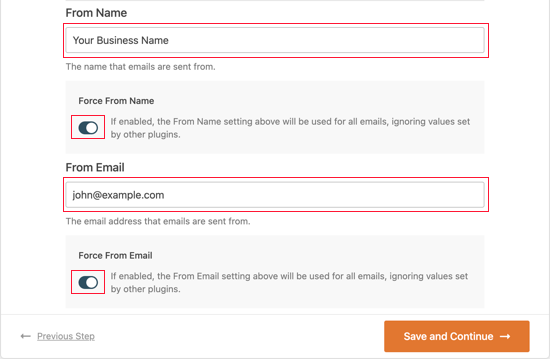
يمكنك إدخال أي عنوان بريد إلكتروني تم التحقق منه في الحقل "من البريد الإلكتروني". للحصول على أفضل النتائج ، نوصي باستخدام عنوان بريد إلكتروني للنشاط التجاري مع مجال موقعك مثل [email protected].
نوصيك بتحديد المربع المسمى القوة من البريد الإلكتروني. هذا يعني أنك ستستخدم تلقائيًا عنوان البريد الإلكتروني الصادر نفسه عبر موقع WordPress الخاص بك.
سيوفر لك هذا الخيار عناء تحرير إعدادات البريد الإلكتروني في جميع أنحاء موقعك ويقلل من احتمالية انتقال رسائل البريد الإلكتروني إلى البريد العشوائي.
بمجرد الانتهاء من إدخال الإعدادات ، يمكنك النقر فوق الزر حفظ ومتابعة.
تمكين ميزات WP Mail SMTP
أخيرًا ، سيتم سؤالك عن ميزات البريد الإلكتروني التي ترغب في تمكينها. افتراضيًا ، يتم تمكين الخيارات الثلاثة الأولى. هذه تحسينات لتسليم البريد الإلكتروني وتتبع أخطاء البريد الإلكتروني وملخص أسبوعي للبريد الإلكتروني.
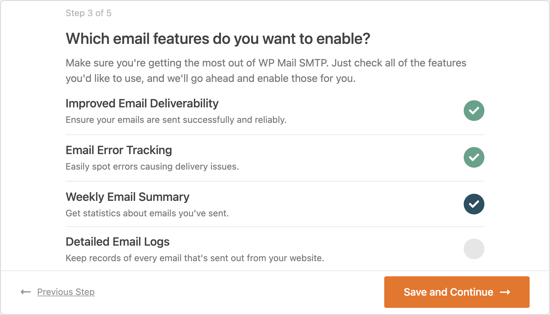
إذا كنت ترغب في ذلك ، يمكنك تمكين سجلات البريد الإلكتروني التفصيلية أيضًا. بمجرد تحديد اختيارك ، يجب النقر فوق الزر حفظ ومتابعة.
إدخال مفتاح ترخيص WP Mail SMTP الخاص بك
أخيرًا ، تحتاج إلى إدخال مفتاح ترخيص WP Mail SMTP الخاص بك. تم إرسال هذا المفتاح إليك عبر البريد الإلكتروني عندما قمت بالتسجيل في حساب WP Mail SMTP Pro الخاص بك.
يمكنك أيضًا العثور على مفتاح الترخيص الخاص بك عن طريق النقر فوق "عرض مفتاح الترخيص والتفاصيل والتنزيلات" من صفحة الحساب على موقع WP Mail SMTP الإلكتروني.
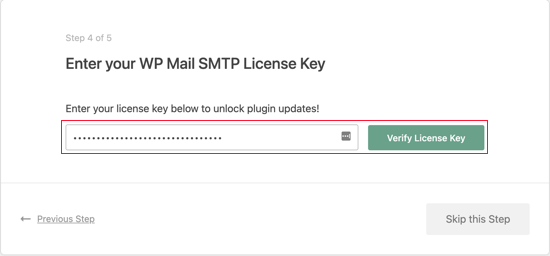
بمجرد إدخال مفتاح الترخيص الخاص بك ، يجب النقر فوق زر التحقق من مفتاح الترخيص. يجب أن ترى رسالة نجاح. ما عليك سوى النقر فوق "موافق" للإقرار بالرسالة ثم النقر فوق الزر "متابعة".

سيقوم WP Mail SMTP الآن بفحص تكوين جهاز الإرسال الخاص بك. إذا كان كل شيء يعمل كما هو متوقع ، فسترى شاشة بها رسالة "تهانينا ، لقد نجحت في إعداد WP Mail SMTP!"
إذا كان هناك خطأ ما ، فسترى رسالة تقول "عفوًا ، يبدو أن الأشياء لم يتم تكوينها بشكل صحيح". ستحتاج إلى النقر فوق الزر بدء استكشاف الأخطاء وإصلاحها لإصلاح الخطأ.
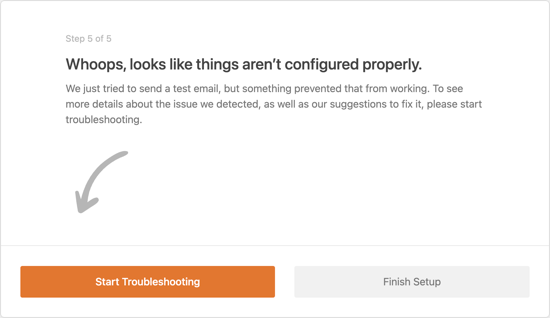
إرسال بريد إلكتروني تجريبي
بمجرد الانتهاء من استكشاف الأخطاء وإصلاحها ، قد ترغب في إرسال بريد إلكتروني اختباري آخر للتأكد من أن كل شيء يعمل بشكل صحيح.
ستحتاج إلى الانتقال إلى WP Mail SMTP »Tools ثم النقر فوق علامة التبويب" Email Test ". بشكل افتراضي ، سيتم إرسال البريد الإلكتروني التجريبي إلى عنوان البريد الإلكتروني المسؤول عن موقعك ، ولكن يمكنك تغيير هذا. بعد ذلك ، انقر فوق "إرسال بريد إلكتروني".
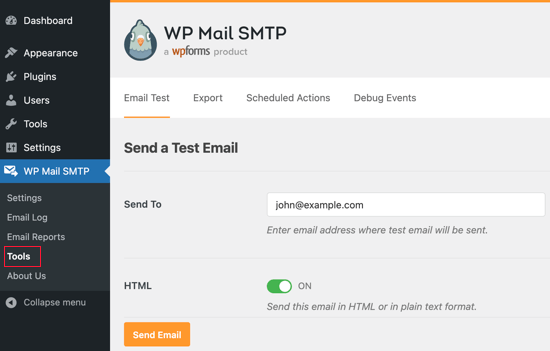
إذا تم إعداد كل شيء بشكل صحيح ، فمن المفترض أن ترى نجاحًا! رسالة.
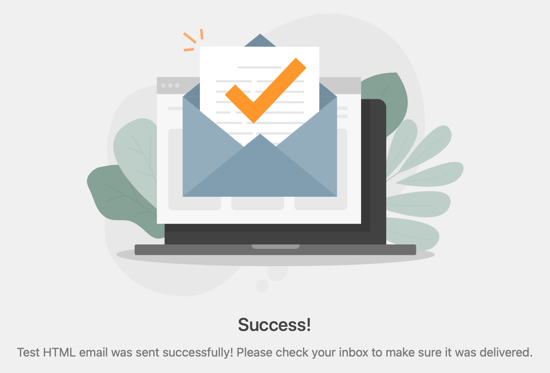
هذا هو! نأمل أن يساعدك هذا البرنامج التعليمي في تعلم كيفية إرسال رسائل البريد الإلكتروني في WordPress باستخدام Amazon SES. قد ترغب أيضًا في معرفة كيفية الحصول على شهادة SSL مجانية لموقع WordPress الخاص بك أو تحقق من قائمتنا التي يجب أن تحتوي على مكونات WordPress الإضافية.
إذا أعجبك هذا المقال ، فيرجى الاشتراك في قناتنا على YouTube لدروس فيديو WordPress. يمكنك أيضًا أن تجدنا على Twitter و Facebook.
